Google OCR: Cómo digitalizar documentos antiguos en papel
Productividad Google Docs / / March 17, 2020
Siempre que tenga un escáner o una cámara de alta resolución con trípode y una cuenta de Google, es bastante fácil llevar sus viejos documentos de papel polvorientos a formato digital utilizando el Reconocimiento óptico de caracteres (OCR) de Google. Así es cómo.
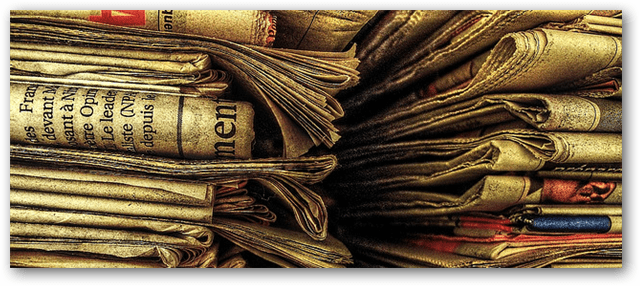
Crédito de la foto: ShironekoEuro
Primero, simplemente escanee o, como segundo recurso, tome una imagen clara del documento que desea convertir. La claridad lo es todo. Antes de escanear un documento, asegúrese de que esté en un formato que Google Docs OCR pueda leer. PDF y muchos otros archivos de imagen están bien.

Autor de la foto: LiveOakStaff
Ahora visite docs.google.com e inicie sesión. Hacer clic Subir> Archivos ...
Seleccione el archivo escaneado.
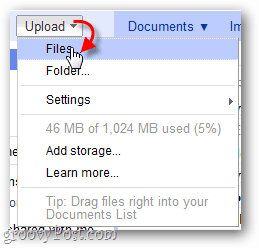
Antes de cargar el archivo, asegúrese de tener la opción marcada por la selección para Convertir texto de PDF y otros archivos de imagen a documentos de Google. Haz clic en Iniciar carga.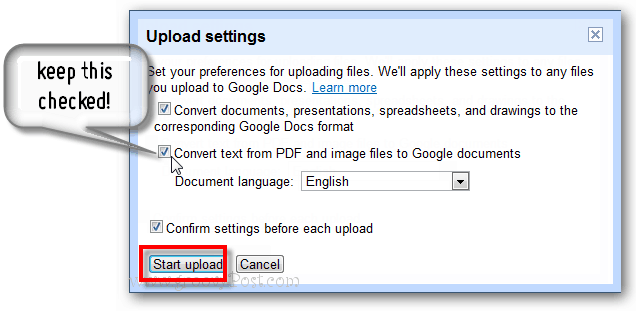
El archivo debe cargarse rápidamente, pero espere un minuto adicional para que se complete el proceso de conversión. Cuando termine, solo échale un vistazo. En el documento, verá la imagen original que escaneó y cargó. Sigue desplazándote hacia abajo ...
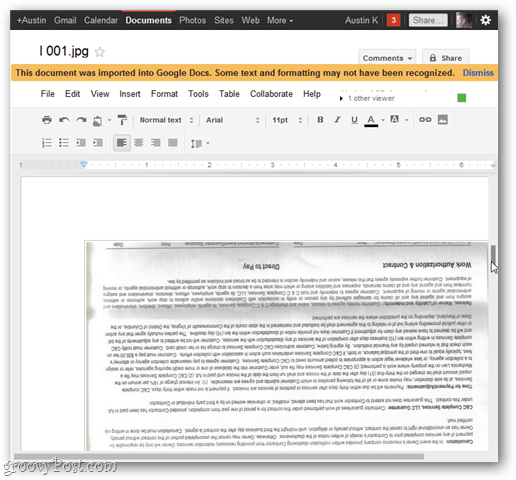
Debajo de la imagen del documento que escaneó estará todo el texto que Google pudo leer del documento.
Como todos los OCR, los resultados no siempre son perfectos. El éxito de OCR también depende de la claridad de la imagen y el tamaño del texto. Incluso si hay algunos errores, al menos puede corregirlos sin volver a escribir un documento completo.
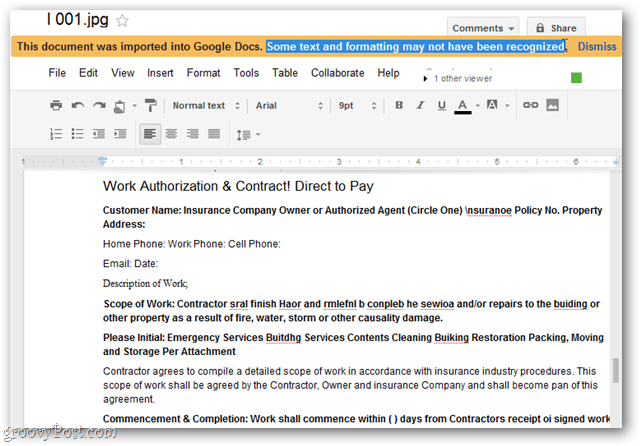
En este punto, seleccione todo el documento y cópielo / péguelo en un correo electrónico, un documento de Word, descargue la copia preformateada de Google Docs o trabaje con él tal como está.
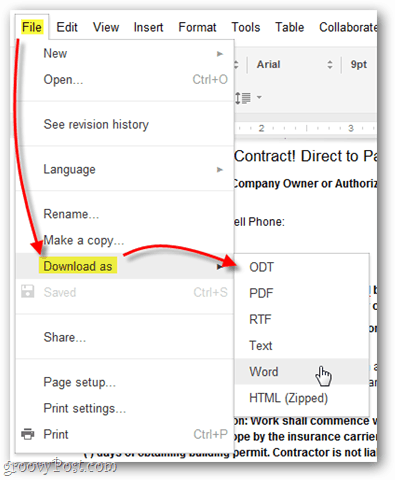
¿Tienes una sugerencia maravillosa de Google Docs? Envíamelo a tips@groovypost.com.
